Rendern Sie versteckte Zeilen und Spalten in Excel-Dateien mit GroupDocs.Viewer für .NET
Einführung
Bei der Arbeit mit komplexen Tabellenkalkulationen müssen häufig ausgeblendete Zeilen und Spalten mit wichtigen Informationen bearbeitet werden. Die effiziente Anzeige dieser Elemente ohne Änderung der ursprünglichen Dokumentstruktur ist entscheidend. GroupDocs.Viewer für .NET zeichnet sich durch die Darstellung ausgeblendeter Zeilen und Spalten in Excel-Dokumenten aus und ist daher ein unschätzbar wertvolles Tool für Finanzberichte oder Projektmanagement-Tabellen.
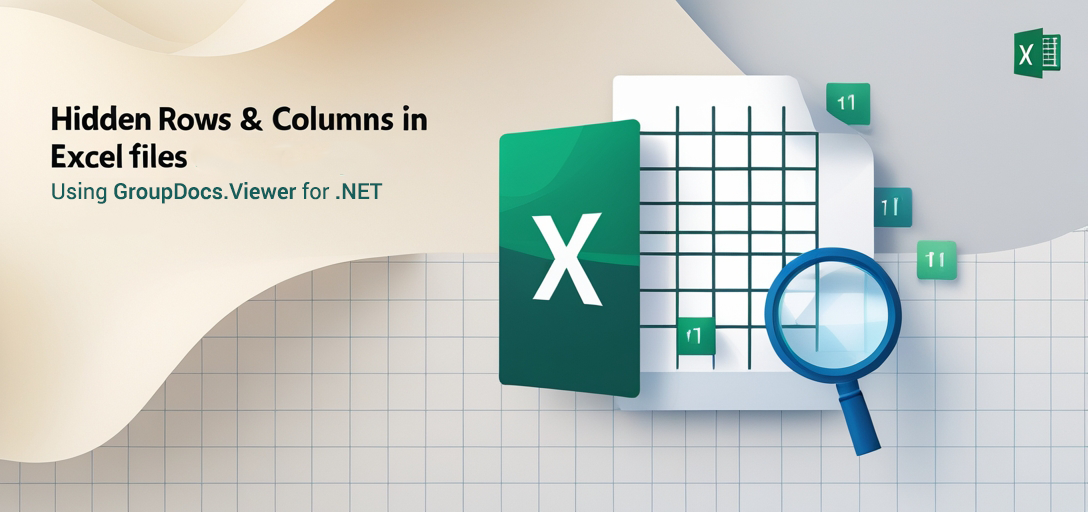
In diesem Tutorial zeigen wir Ihnen, wie Sie mit GroupDocs.Viewer diese schwer fassbaren versteckten Elemente effektiv darstellen. Am Ende dieser Anleitung wissen Sie, wie Sie:
- Konfigurieren Sie GroupDocs.Viewer für .NET, um ausgeblendete Zeilen und Spalten anzuzeigen
- Integrieren Sie Rendering-Funktionen in Ihre C#-Anwendungen
- Optimieren Sie die Leistung beim Verarbeiten großer Excel-Dateien
Voraussetzungen
Stellen Sie vor dem Start sicher, dass Sie über Folgendes verfügen:
- .NET-Entwicklungsumgebung: Richten Sie eine Entwicklungsumgebung wie Visual Studio ein.
- GroupDocs.Viewer-Bibliothek: Installieren Sie GroupDocs.Viewer für .NET (Version 25.3.0).
- Beispiel-Excel-Datei: Bereiten Sie eine Excel-Datei mit ausgeblendeten Zeilen und Spalten vor, um die Implementierung zu testen.
Einrichten von GroupDocs.Viewer für .NET
Fügen Sie zunächst die Bibliothek GroupDocs.Viewer mit einer der folgenden Methoden zu Ihrem Projekt hinzu:
NuGet-Paket-Manager-Konsole
Install-Package GroupDocs.Viewer -Version 25.3.0
.NET-CLI
dotnet add package GroupDocs.Viewer --version 25.3.0
Als nächstes erhalten Sie eine kostenlose Testversion oder eine temporäre Lizenz für den vollen Zugriff auf die Funktionen der Bibliothek unter Gruppendokumente. Initialisieren und richten Sie GroupDocs.Viewer in Ihrer C#-Anwendung ein:
using System;
using GroupDocs.Viewer;
// Initialisieren Sie das Viewer-Objekt mit einem Pfad zu Ihrem Excel-Dokument
using (Viewer viewer = new Viewer("path/to/your/sample.xlsx"))
{
// Ihre Rendering-Logik wird hier eingefügt
}
Dieses Setup bereitet Sie auf die Implementierung erweiterter Funktionen wie das Rendern ausgeblendeter Zeilen und Spalten vor.
Implementierungshandbuch
Rendern ausgeblendeter Zeilen und Spalten
Konzentrieren Sie sich auf die Darstellung versteckter Elemente in Excel-Dateien mit GroupDocs.Viewer. So funktioniert es:
Initialisieren des Viewer-Objekts
Erstellen Sie ein Viewer Objekt mit Ihrem Beispieldokument, das ausgeblendete Zeilen oder Spalten enthält.
string outputDirectory = @"YOUR_OUTPUT_DIRECTORY";
string pageFilePathFormat = Path.Combine(outputDirectory, "page_{0}.html");
using (Viewer viewer = new Viewer(@"YOUR_DOCUMENT_DIRECTORY/SAMPLE_XLSX_WITH_HIDDEN_ROW_AND_COLUMN"))
{
// Weitere Konfigurationen werden hier vorgenommen
}
Konfigurieren von HtmlViewOptions
Aufstellen HtmlViewOptions um das Dokument mit eingebetteten Ressourcen zu rendern.
// Definieren Sie Optionen für das HTML-Rendering mit eingebetteten Ressourcen
HtmlViewOptions options = HtmlViewOptions.ForEmbeddedResources(pageFilePathFormat);
Aktivieren der Darstellung ausgeblendeter Zeilen und Spalten
Konfigurieren SpreadsheetOptions innerhalb HtmlViewOptions um die Darstellung ausgeblendeter Zeilen und Spalten zu ermöglichen.
options.SpreadsheetOptions.RenderHiddenColumns = true;
options.SpreadsheetOptions.RenderHiddenRows = true;
Dieser Schritt stellt sicher, dass alle versteckten Daten in Ihrer Excel-Datei beim Rendern als HTML sichtbar sind.
Rendern des Dokuments
Verwenden Sie abschließend die View Methode zum Rendern des Dokuments mit angegebenen Optionen:
viewer.View(options);
Tipps zur Fehlerbehebung
- Probleme mit dem Dokumentpfad: Stellen Sie sicher, dass Pfade richtig definiert und zugänglich sind.
- Versionskompatibilität: Stellen Sie sicher, dass GroupDocs.Viewer Version 25.3.0 mit Ihrer Umgebung kompatibel ist.
Praktische Anwendungen
- Finanzberichterstattung: Zeigen Sie aus Transparenz- und Prüfgründen ausgeblendete Finanzdaten an, ohne die ursprüngliche Tabelle zu ändern.
- Projektmanagement: Visualisieren Sie alle Aufgaben, einschließlich der als abgeschlossen oder inaktiv markierten, um eine umfassende Projektverfolgung zu gewährleisten.
- Datenanalyse: Entdecken Sie Erkenntnisse aus verborgenen Zeilen/Spalten während umfangreicher Datenanalyseprozesse.
Durch die Integration mit anderen .NET-Systemen können die Funktionalitäten erweitert werden, beispielsweise durch die Verbindung des Rendering-Prozesses mit einer Webanwendung zur dynamischen Berichterstellung.
Überlegungen zur Leistung
- Optimieren Sie die Speichernutzung, indem Sie Dokumentansichten effizient verwalten und Ressourcen umgehend freigeben.
- Nutzen Sie die Stapelverarbeitung beim Umgang mit mehreren Dokumenten, um den Aufwand zu reduzieren.
Durch die Einhaltung bewährter Methoden im .NET-Speichermanagement wird sichergestellt, dass Ihre Anwendungen auch bei großen Excel-Dateien leistungsfähig bleiben.
Abschluss
Sie haben gelernt, wie Sie mit GroupDocs.Viewer für .NET ausgeblendete Zeilen und Spalten in Excel-Tabellen darstellen. Diese leistungsstarke Funktion verbessert die Datensichtbarkeit, ohne die ursprüngliche Dokumentstruktur zu verändern, und ist daher für verschiedene professionelle Szenarien unverzichtbar.
Entdecken Sie weitere Funktionen von GroupDocs.Viewer, indem Sie deren Dokumentation oder versuchen Sie, diese Lösung in Ihrem nächsten Projekt zu implementieren.
FAQ-Bereich
- Kann ich versteckte Elemente in großen Excel-Dateien rendern?
- Ja, GroupDocs.Viewer verarbeitet große Dateien bei richtiger Konfiguration effizient.
- Benötige ich eine unbefristete Lizenz, um GroupDocs.Viewer zu verwenden?
- Für erste Tests steht eine kostenlose Testversion zur Verfügung; für eine erweiterte Nutzung sind Kauf- oder temporäre Lizenzen erforderlich.
- Wird diese Funktion auf allen .NET-Plattformen unterstützt?
- Ja, es ist mit verschiedenen .NET-Frameworks und -Versionen kompatibel.
- Wie gehe ich mit Fehlern beim Rendern um?
- Implementieren Sie eine Ausnahmebehandlung, um Probleme wie Dateipfadfehler oder nicht unterstützte Dokumentformate zu erkennen und zu beheben.
- Kann GroupDocs.Viewer problemlos in bestehende Anwendungen integriert werden?
- Absolut, die API ist für die nahtlose Integration mit .NET-Anwendungen konzipiert.
Ressourcen
- Dokumentation: GroupDocs Viewer .NET-Dokumentation
- API-Referenz: API-Referenzhandbuch
- Herunterladen: Neuerscheinungen
- Kaufen: GroupDocs.Viewer kaufen
- Kostenlose Testversion: Kostenlos testen
- Temporäre Lizenz: Fordern Sie eine temporäre Lizenz an
- Support-Forum: GroupDocs Support Forum